Guía Esencial para Recuperar Datos de un Disco de Almacenamiento Destruido en Unraid OS
En este artículo, hablaremos más sobre cómo trabajar con matrices de discos en la clase OS Unraid, cómo construirlo, reconstruirlo después de la destrucción y cómo recuperar datos.

- Cómo construir un array de discos en Unraid OS
- Cómo recuperar datos de una matriz de sistema operativo Unraid destruida
- Conclusión
- Preguntas y respuestas
- Comentarios
Si desea iniciar sesión en un sitio web, descárguelo, qué sistema operativo Unraid y cuál es el robot.
Unraid OS: es un sistema operativo integrado diseñado para crear un almacenamiento de datos fiable. Para ofrecer una mayor fiabilidad en el almacenamiento de archivos, el sistema operativo permite ensamblar varios discos en una matriz.
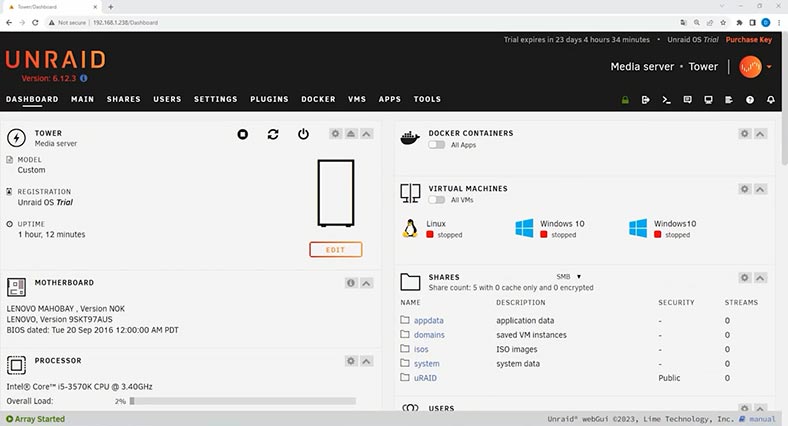
El software Unraid OS está basado en la tecnología RAID tradicional. Para poder implementar métodos clásicos de observación de discos, seleccione RAID 1, 5, Unraid implementa tareas de concepción segura.
Este enfoque le permite crear matrices de unidades de diferentes tamaños, mientras que cada unidad conserva su propia identidad. En lugar de crear un conjunto estricto de reglas para permitir que cada disco almacene sus datos de forma independiente.
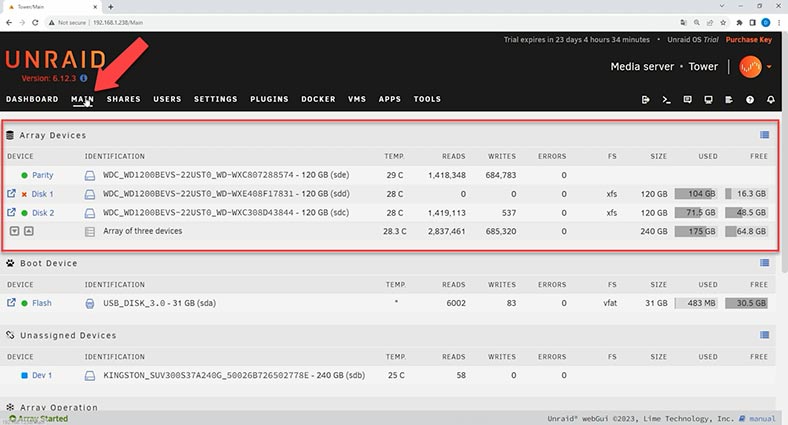
La principal ventaja de la tecnología unraid es que si falla una unidad, sólo se perderán los datos de esa unidad en concreto, y los datos de las otras unidades permanecerán inaccesibles. Esto significa que no perderá todos sus datos, como puede ocurrir en las matrices RAID clásicas.
Todos los datos de ese disco en concreto se perderán.
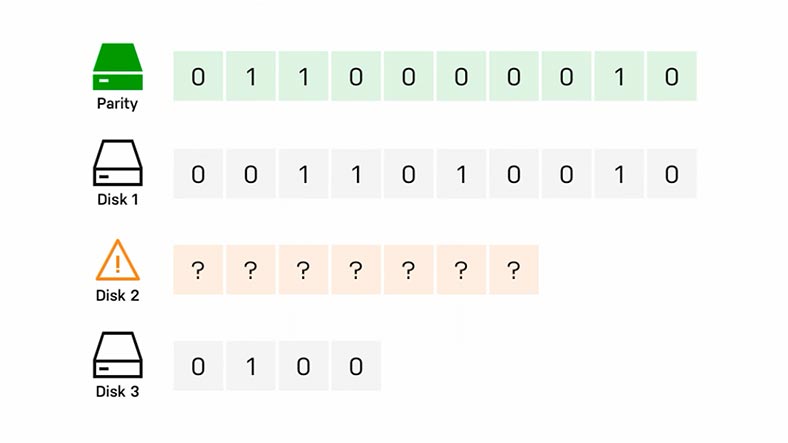
Si falla uno de los discos de una matriz Unraid, puede sustituirlo por uno nuevo y recuperar los datos con las herramientas integradas. Este enfoque permite una gestión de datos y una seguridad más flexibles, al tiempo que minimiza el riesgo de pérdida.
Aún así, la pérdida de datos no es imposible con esta tecnología de almacenamiento, por lo que a continuación hablaremos de cómo recuperar archivos de un RAID destruido tras perder el acceso a la matriz de discos.

Aprenda a recuperar datos de una matriz de discos de almacenamiento Unraid OS destruida
Cómo construir un array de discos en Unraid OS
Para una comprensión general de cómo construir un disco masivo en Unraid OS, echemos un vistazo a cómo construirlo con tres discos. Cuando primero coloca un disco masivo RAID 5, en un disco de Odín o en otro disco, y en RAID 6, o dos discos noche.
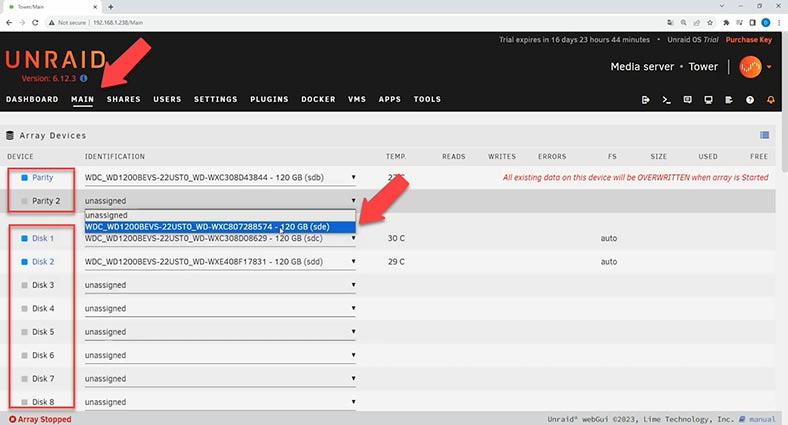
Abra el panel de control web de Unraid OS, luego vaya a la pestaña Principal, debe especificar los discos para Paridad, así como los discos de almacenamiento. Seleccione las unidades requeridas de la lista desplegable.
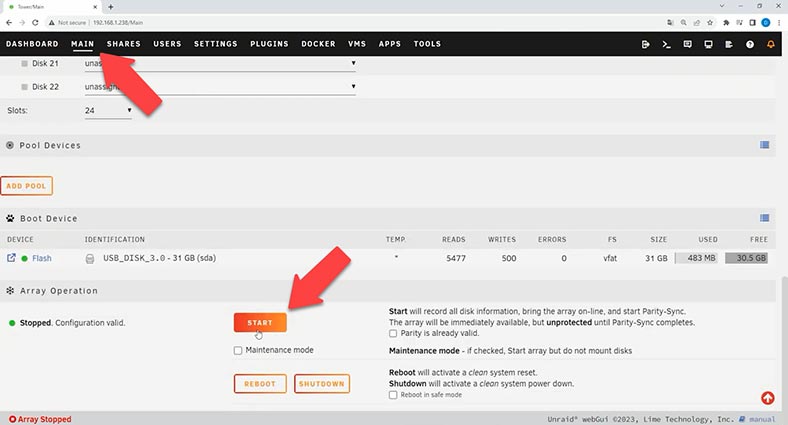
Luego, a continuación, para combinarlos en una matriz, haga clic en el botón – Iniciar. De forma predeterminada, las unidades de almacenamiento se formatearán con el sistema de archivos: xfs.
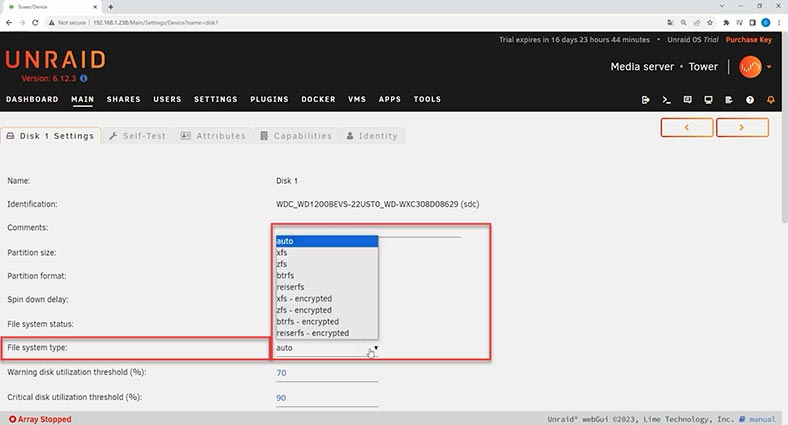
Para seleccionar uno diferente antes de iniciar la matriz, abra la configuración del disco y seleccione el sistema de archivos deseado de la lista: btrfs, zfs, referencias, etc.
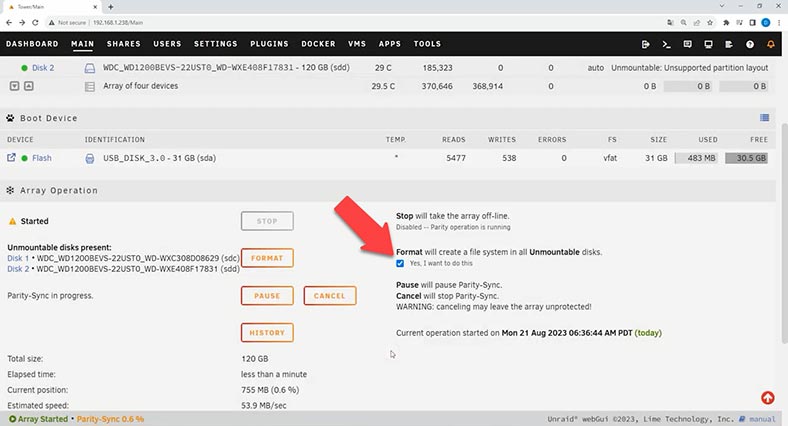
Luego, en la ventana anterior, marque la casilla junto a formateo. En la ventana de advertencia de formateo del disco, haga clic en – Aceptar. Y haga clic en el botón – Formato. Espere a que finalice el proceso de verificación de paridad, llevará algún tiempo.
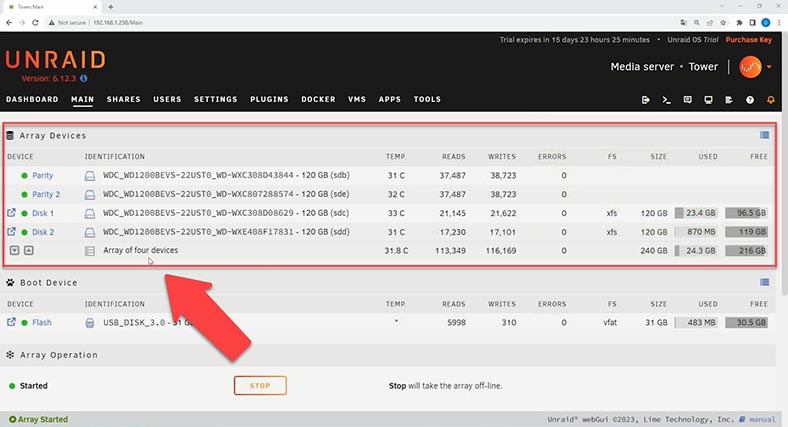
La matriz está ensamblada, luego puede agregar una carpeta general y cargar los datos Cuando se escriben datos en discos, la información se escribe en un disco de la matriz y, cuando la marca establecida de la unidad está llena, la grabación continúa en otro disco.
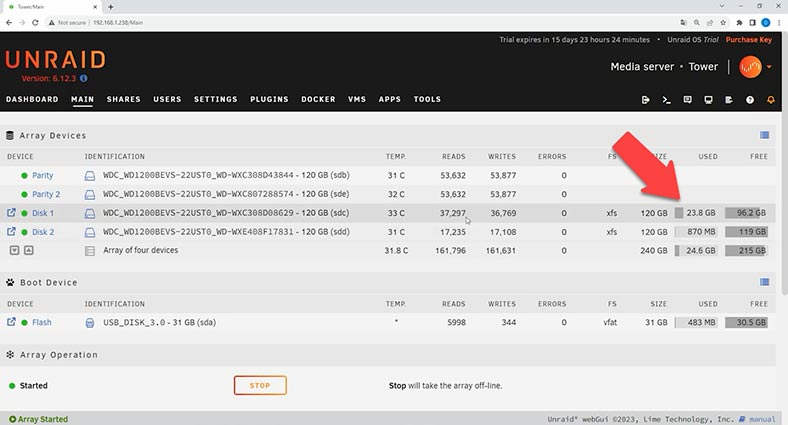
Esta tecnología permite que los discos permanezcan independientes de otras unidades. Si una unidad falla, puede reemplazarla y recuperar algunos de los datos perdidos de las unidades restantes.
Pero si el disco falla y el sistema operativo del dispositivo de arranque se daña, parte de la información quedará inaccesible, ya que permanecerá en el disco de paridad. Para obtener todos los archivos de las unidades, necesitará un programa especial que le ayudará a ensamblar la matriz destruida de las unidades y extraer datos de ella.
Cómo recuperar datos de una matriz de sistema operativo Unraid destruida
Para recuperar datos de Unraid OS, utilice Hetman RAID Recovery. El programa es compatible con los sistemas de archivos más populares, así como con los tipos de RAID, incluida la tecnología sin raid Unraid OS. Para restaurar, retire los discos del almacenamiento con Unraid OS y conéctelos a una computadora con sistema operativo Windows. El programa no recopila RAID automáticamente, los muestra como discos separados.
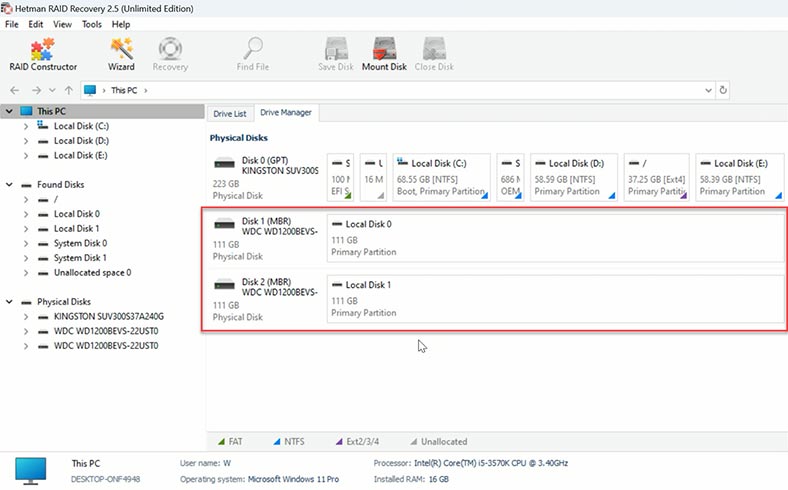
| Paso | Descripción | Consejos | Notas |
|---|---|---|---|
| 1. Evaluación del estado del array | Verifique el estado actual del array de discos en Unraid OS para entender el alcance del daño. | Revise los registros del sistema para identificar posibles causas de fallos. | Utilice SSH o la interfaz de Unraid para acceder a la información del estado de los discos. |
| 2. Garantizar la preservación de los datos | Apague el sistema para evitar una mayor pérdida de datos. | Asegúrese de que el sistema esté completamente desconectado de la fuente de alimentación. | Evite intentar recuperar el array por su cuenta sin la debida preparación. |
| 3. Crear copias de seguridad | Si es posible, cree copias de seguridad de los datos de los discos intactos antes de iniciar cualquier acción de recuperación. | Utilice software especializado para crear imágenes de discos. | Guarde las copias de seguridad en un dispositivo separado o en almacenamiento en la nube. |
| 4. Recuperación de datos con Unraid | Intente recuperar el array utilizando las funciones de recuperación integradas de Unraid OS. | Asegúrese de que todos los discos estén conectados y reconocidos correctamente por el sistema. | Utilice “Check Filesystem” para diagnosticar y reparar el sistema de archivos. |
| 5. Uso de software de terceros | Si la recuperación a través de Unraid falla, utilice software de terceros para recuperar los datos. | Las herramientas populares incluyen Hetman RAID Recovery, R-Studio, UFS Explorer y otros. | Realice la recuperación en un dispositivo separado para evitar daños adicionales a los datos. |
| 6. Guardar los datos recuperados | Después de una recuperación exitosa, guarde los datos en un dispositivo de almacenamiento seguro. | Se recomienda almacenar los datos en varios dispositivos para aumentar la confiabilidad. | Después de esto, puede comenzar el proceso de reconstrucción del array. |
Método 1. Recuperación de datos de RAID de dual parity
En mi caso, quedan dos discos de Paridad de los cuales no es posible obtener datos sin software de terceros, ya que se pierden dos discos de datos. Primero necesitas recolectar una variedad de ellos. Para crear una matriz de discos degradada, ejecute el constructor RAID.
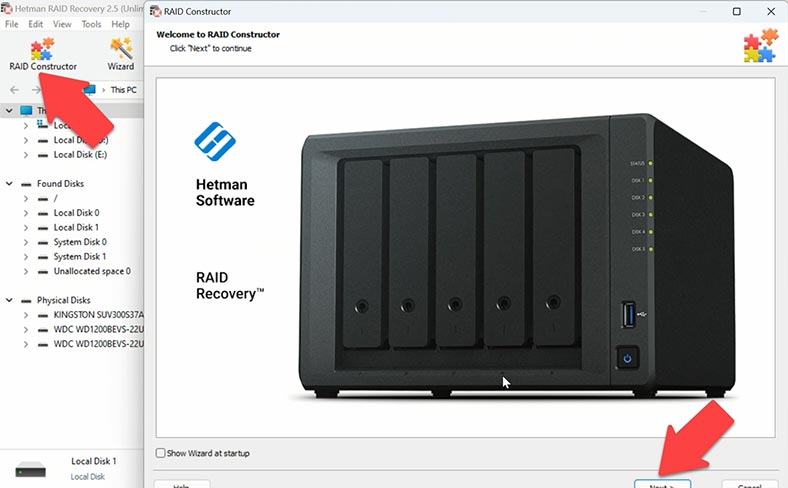
Hay múltiples opciones de compilación, configuración específica del fabricante y compilaciones totalmente manuales para usuarios más avanzados.
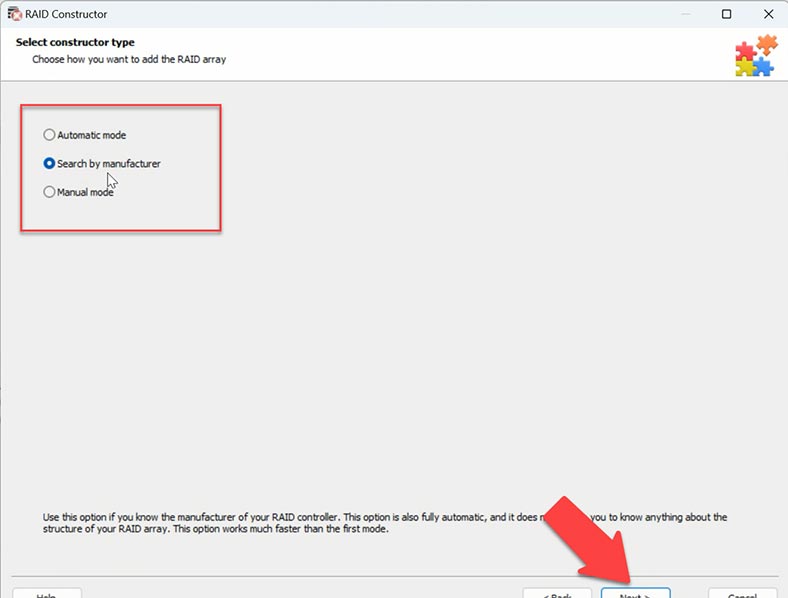
Al buscar una configuración por fabricante, el programa, basándose en los algoritmos integrados para construir una matriz para un fabricante específico, ofrecerá varias configuraciones de matrices de discos para elegir.
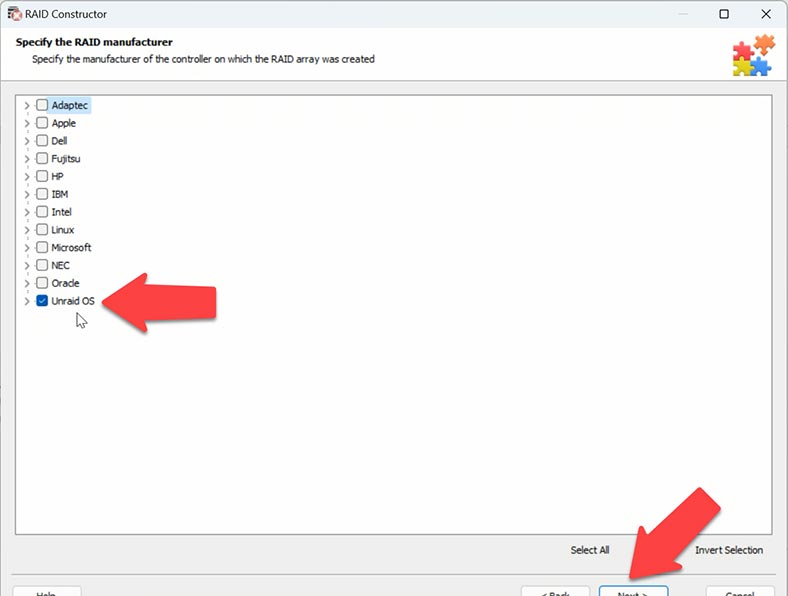
Deberá especificar el número de discos que componen la matriz, incluidos los discos que no funcionan.
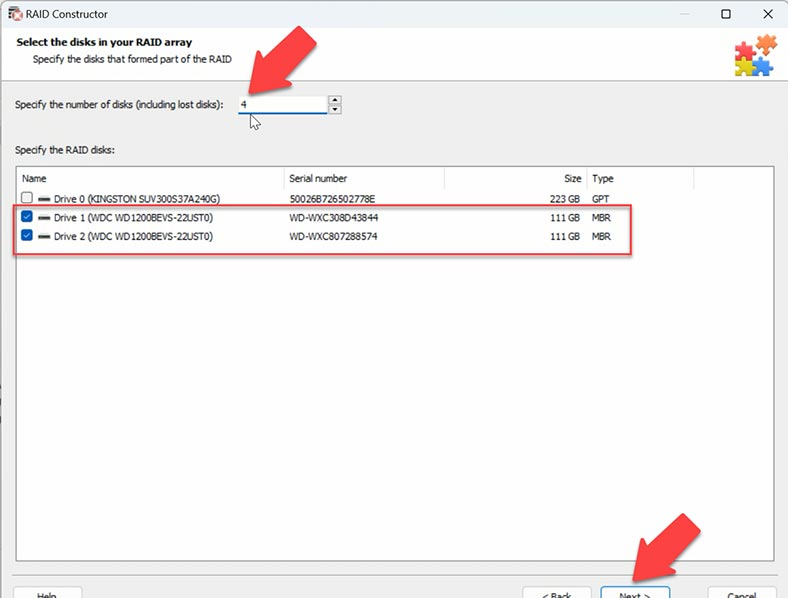
Después de eso, el programa comenzará a buscar y ofrecerá varias configuraciones para elegir, además marcará las configuraciones más correctas.
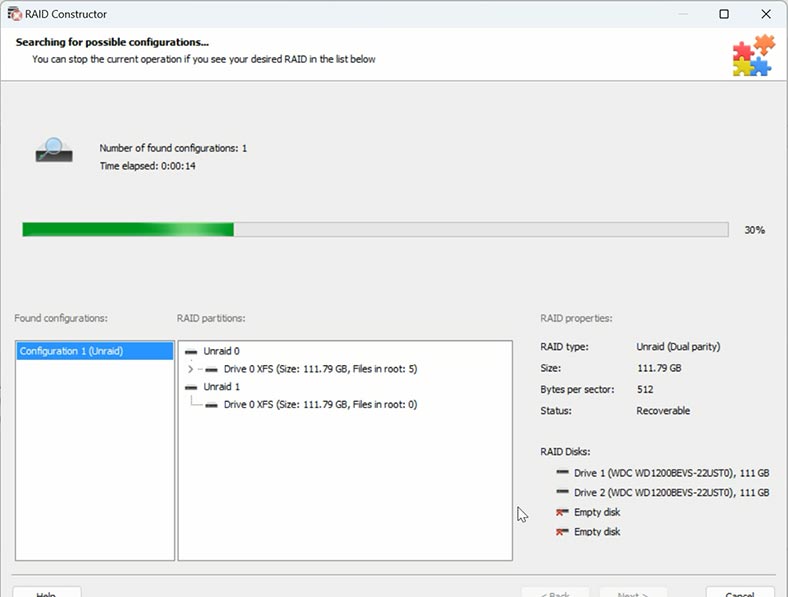
Deje una marca de verificación junto a la correcta y haga clic en Agregar. Después de eso, las unidades aparecerán en el administrador de discos.
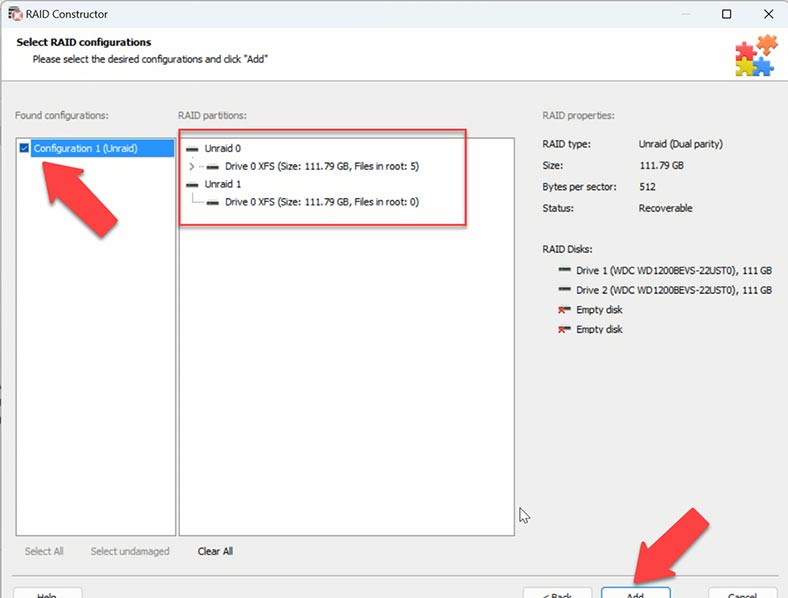
La segunda forma, para usuarios avanzados, que le permite ensamblar con precisión la configuración deseada. Primero necesitamos saber los desplazamientos del comienzo del disco. Habiendo seleccionado el disco, veremos que la grabación del disco comienza desde el sector 64. El desarrollador afirma que el inicio puede realizarse desde 64 o 2048 sectores. En nuestro caso, el desplazamiento es 64.
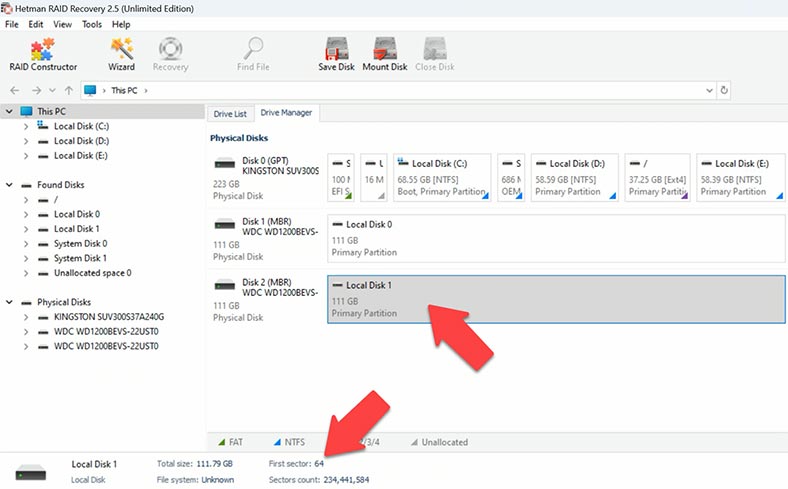
A continuación, iniciamos el constructor, lo creamos manualmente y agregamos los discos existentes. Luego especificamos el tipo, sabemos que es Unraid, y en este caso –Dual Partity.
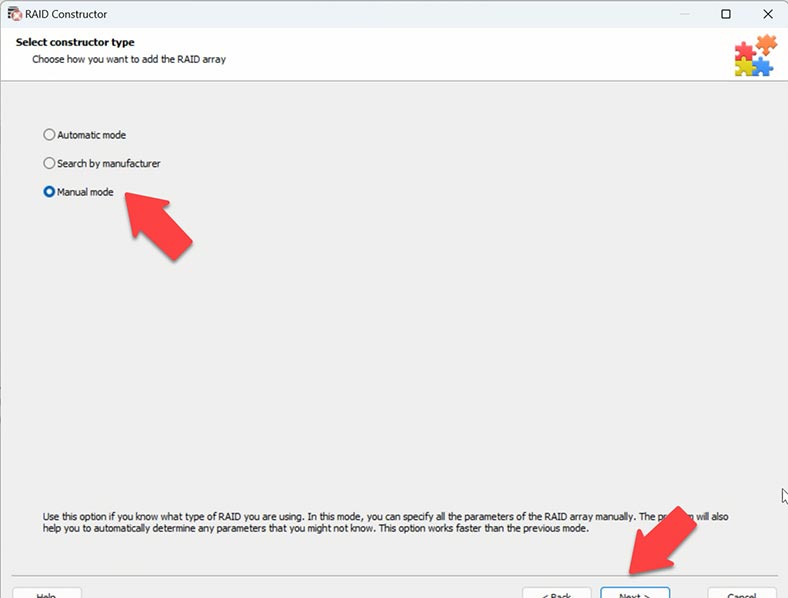
También sabemos la cantidad de discos, agreguemos los que faltan haciendo clic en el signo más. A continuación indicamos el offset que conocemos, sector 64.
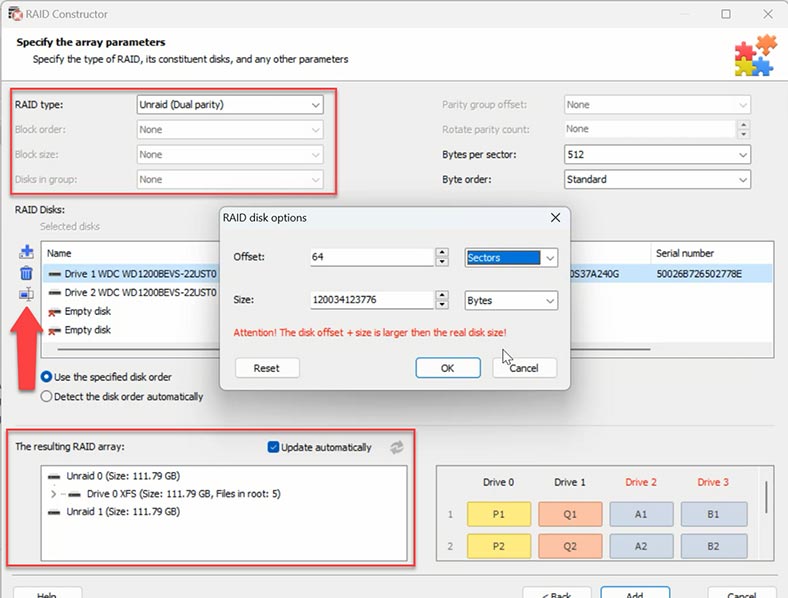
Después de especificar los parámetros a continuación, se mostrará una vista previa de su matriz; si los parámetros se especifican correctamente, al expandirla se mostrarán carpetas con archivos. Luego haga clic en el botón Agregar, después de lo cual las unidades aparecerán en el administrador de discos. Queda por empezar a buscar archivos.
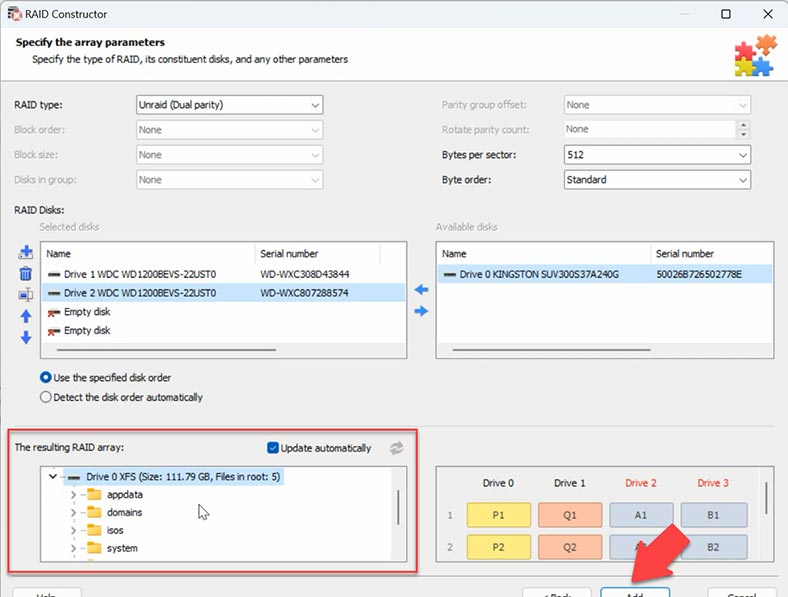
Para hacer esto, haga clic derecho en la unidad y seleccione – abrir. A continuación, seleccione el tipo de análisis, escaneo rápido o análisis completo. Si se pierde un disco, bastará con un análisis rápido. Si el programa no pudo encontrar los archivos que necesita, realice un análisis completo. Para ello regrese al menú principal del programa, haga clic derecho en el disco, analizar nuevamente, análisis completo, Siguiente.
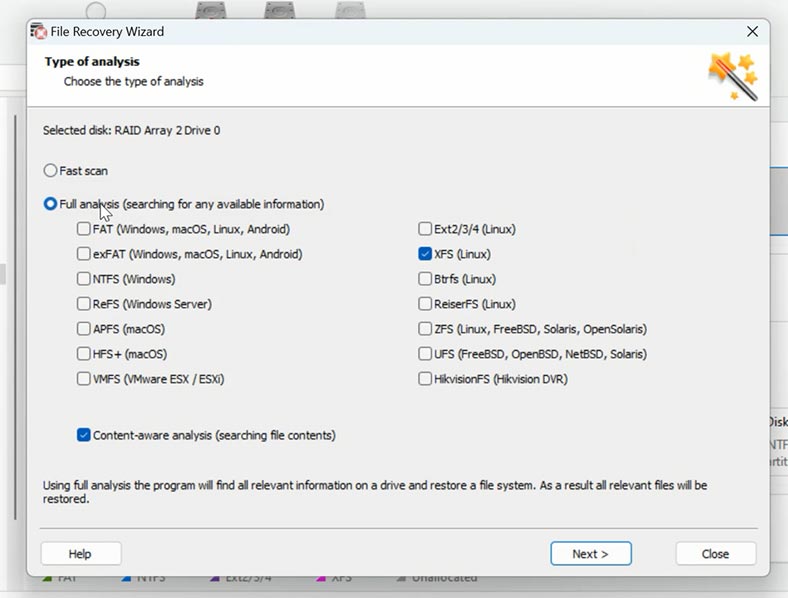
Abra la carpeta donde se almacenaron los archivos que desea recuperar, selecciónelos y haga clic en – Restaurar.
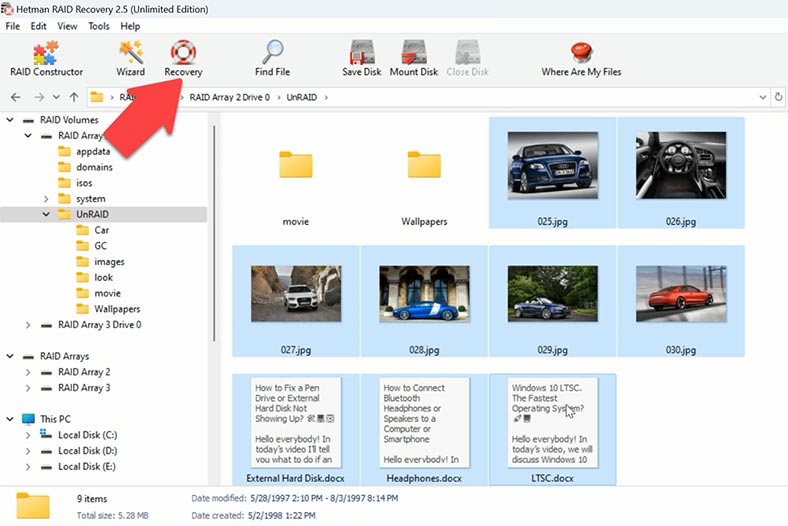
Luego especifique la ubicación donde guardarlos, la unidad, la carpeta y haga clic en Restaurar nuevamente. Al finalizar, estarán en el directorio especificado.
Método 2. Restauración de datos desde una matriz RAID de paridad única
Si su matriz fue construida con single parity (un disco de paridad), si uno de los discos y el cargador de arranque fallan, solo podrá obtener la información parcialmente sin un programa de recuperación. El hecho es que la información permanecerá en su forma original sólo en un disco.
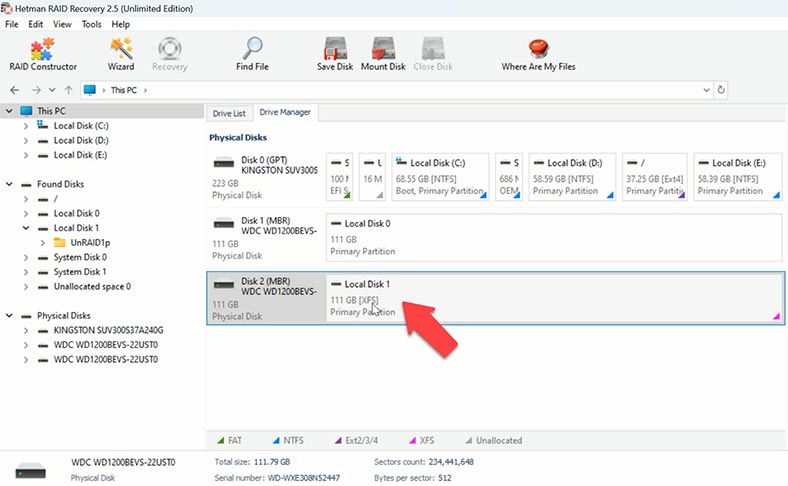
El programa, al igual que en el caso anterior, no ensambla automáticamente la matriz, muestra el disco de paridad con un área no asignada y el disco con el sistema de archivos, un disco de la matriz se pierde. Como resultado, tenemos una unidad con datos, desde la cual podemos obtener archivos sin un programa, y hay un disco de paridad, cuyos datos no se pueden obtener sin software de terceros.
Para obtener archivos del disco, necesita ensamblar manualmente una matriz de discos a partir de las unidades. Al igual que en el caso anterior, arranca el constructor. Aquí seleccionamos el tipo de construcción adecuado, por fabricante o manualmente. Seleccione Unraid OS, especifique la cantidad de discos.
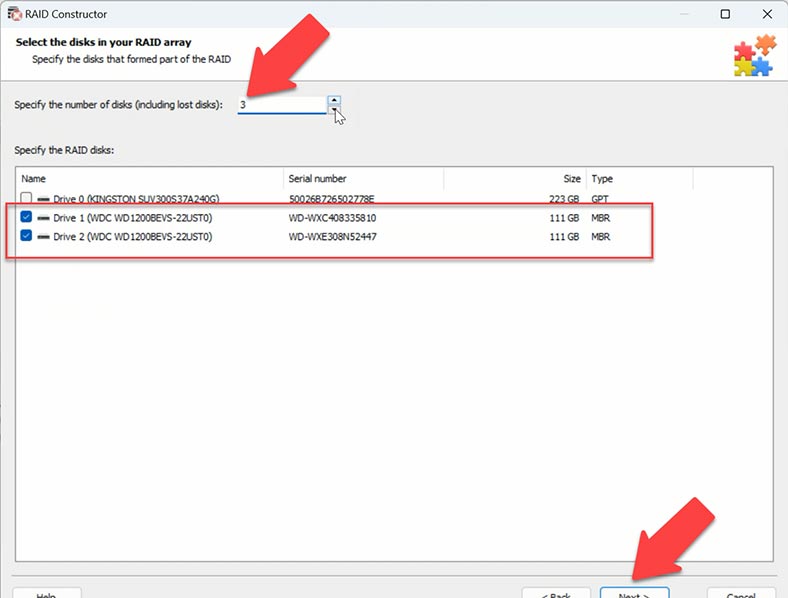
Seleccione la configuración propuesta por el programa y agréguela, luego Escanee.
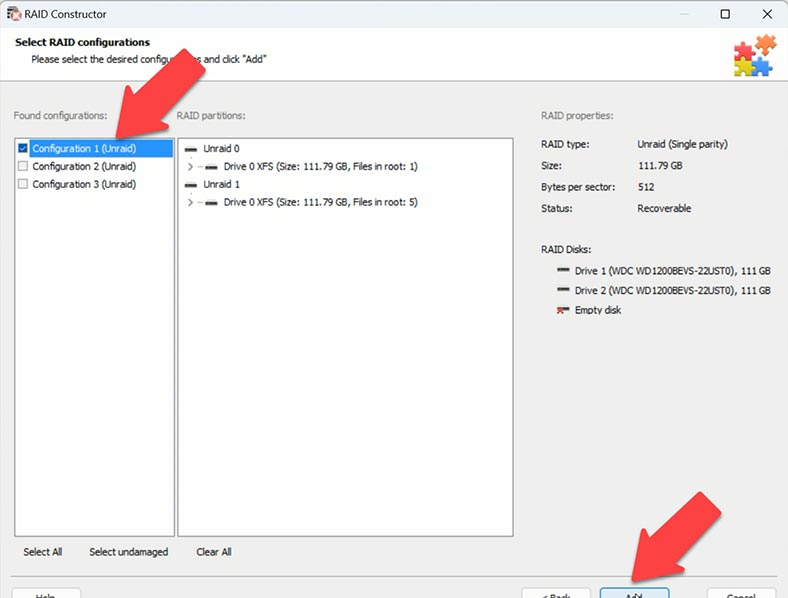
O el segundo método, creación manual, especifique el tipo, seleccione discos, especifique el mismo sector de desplazamiento 64, el orden de los discos y Agregar.
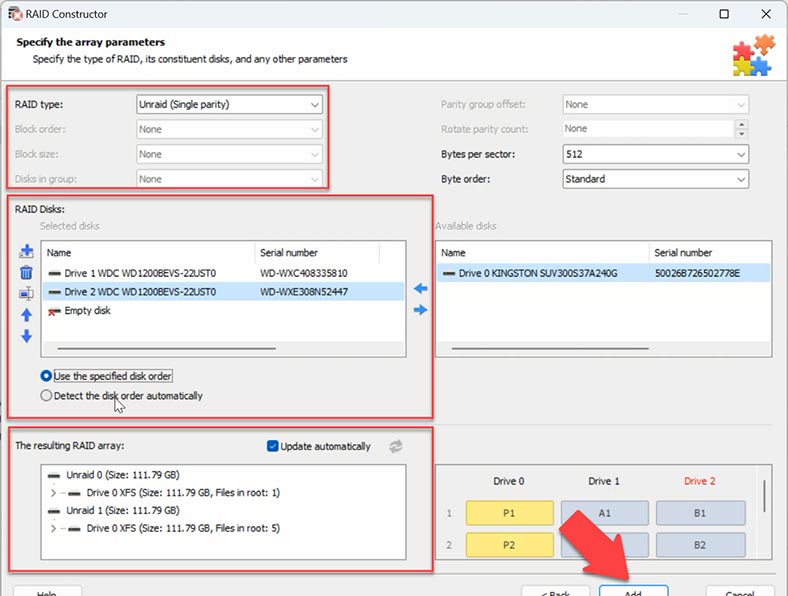
Vemos los mismos discos, los escaneamos y restauramos nuestros archivos.
Conclusión
Como resultado, si le quedan dos discos con datos RAID, no puede recopilarlos, simplemente analizarlos; si solo queda un disco con datos, su análisis devolverá solo los datos que se registraron en él. Si agrega un disco de paridad a este disco y ensambla la matriz, puede devolver el resto de la información que estaba almacenada en el disco perdido.
Siguiendo este artículo podrás mantener tus datos a salvo y restaurarlos si es necesario. Nuestras instrucciones y recomendaciones le ayudarán a recuperar los archivos que necesita sin ninguna dificultad. .






